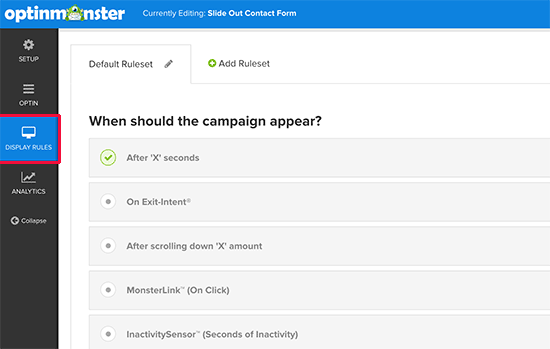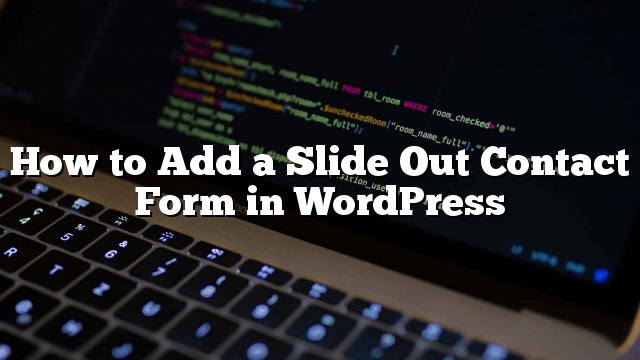Bạn có muốn thêm một hình thức liên lạc trượt trong WordPress? Nếu doanh nghiệp của bạn phụ thuộc vào việc có được khách hàng tiềm năng mới từ biểu mẫu liên hệ của trang web, thì một trong những cách tốt nhất để phát triển nguồn dẫn đầu của bạn là làm cho hình thức liên hệ của bạn trở nên dễ nhận thấy hơn. Trong bài này, chúng tôi sẽ chỉ cho bạn cách thêm một hình thức liên lạc trượt trong WordPress mà không làm phiền người dùng.
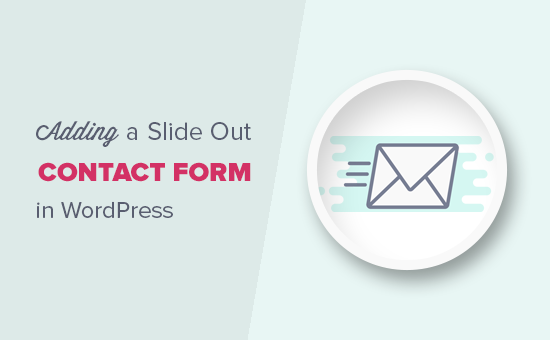
Tại sao Thêm một Hình thức Liên hệ ngoài Biểu mẫu trong WordPress?
Nhiều chủ doanh nghiệp nhỏ bắt đầu trang web của họ với hy vọng rằng nó sẽ giúp họ phát triển kinh doanh.
Đó là lý do tại sao bạn thêm trang biểu mẫu liên hệ, để người dùng có thể liên lạc với bạn.
Tuy nhiên, vấn đề là hầu hết người dùng có thể có câu hỏi sẽ rời khỏi trang web của bạn mà không cần liên lạc với bạn.
Đó là lý do tại sao bạn có thể nhận thấy rằng nhiều trang web phổ biến thêm vào biểu mẫu liên hệ quảng cáo, trượt trong các mẫu liên hệ hoặc các nút gọi hành động mở các mẫu liên hệ.
Các tùy chọn hoạt hình và tương tác này hướng sự chú ý của người dùng đến biểu mẫu liên hệ và cho phép họ nhanh chóng điền vào mẫu mà không cần truy cập trang khác. Những hình thức này làm tăng đáng kể chuyển đổi của bạn vì lý do bạn nhìn thấy chúng ở mọi nơi.
Chúng ta hãy xem làm thế nào để tạo ra một hình thức liên lạc trượt trong WordPress.
Thêm Hình thức Liên hệ qua Trình chiếu trong WordPress
Đối với hướng dẫn này, bạn sẽ cần WPForms. Đây là trình cắm liên hệ WordPress tốt nhất trên thị trường.
Bạn có thể sử dụng phiên bản miễn phí của WPForms plugin liên hệ nếu bạn không cần tất cả các tính năng cao cấp.
Bạn cũng cần OptinMonster. Đây là phần mềm tối ưu hóa chuyển đổi mạnh mẽ nhất. Nó giúp bạn chuyển đổi khách truy cập trang web bị bỏ rơi thành khách hàng. Bạn sẽ cần đến kế hoạch chuyên nghiệp của họ, cho phép bạn truy cập vào tính năng canvas mà chúng tôi sẽ sử dụng trong hướng dẫn này.
Bước 1. Tạo một Mẫu liên hệ trong WordPress
Đầu tiên bạn cần cài đặt và kích hoạt plugin WPForms. Để biết thêm chi tiết
Khi kích hoạt, bạn cần truy cập WPForms »Thêm Mới để tạo mẫu liên hệ của bạn. Thao tác này sẽ khởi chạy giao diện trình tạo WPForms.
Nhập tên cho biểu mẫu liên hệ của bạn và sau đó chọn mẫu ‘Chọn mẫu liên hệ’.
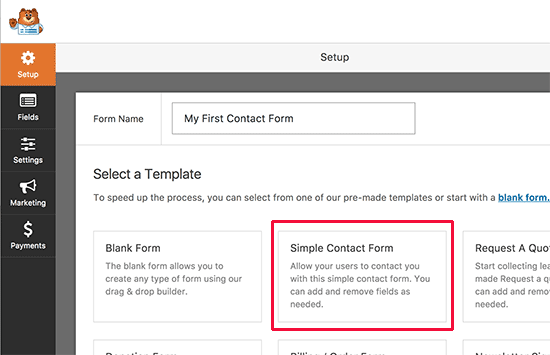
WPForms sẽ tải một hình thức liên lạc đơn giản. Bạn sẽ thấy hình thức xem trước trong khung bên phải. Bạn có thể nhấp vào bất kỳ trường nào để chỉnh sửa hoặc thêm các trường mới từ cột bên trái.
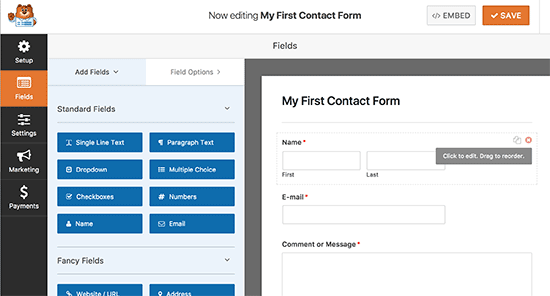
Khi bạn đã hoàn tất chỉnh sửa biểu mẫu, hãy nhấp vào nút lưu để lưu các thay đổi của bạn.
Tiếp theo, bạn cần nhấp vào nút nhúng bên trên để lấy mã nhúng của mẫu của bạn.
Thao tác này sẽ hiển thị cửa sổ bật lên hiển thị mã vạch của mẫu của bạn. Hãy tiếp tục và sao chép mã ngắn này vì bạn sẽ cần nó trong bước tiếp theo.
Bước 2. Tạo một trình chiếu Optin trong OptinMonster
Bây giờ, chúng tôi sẽ tạo một chiến dịch trình bày mà sẽ hiển thị biểu mẫu liên hệ bạn đã tạo ở bước đầu tiên.
Đầu tiên
Plugin này hoạt động như một kết nối giữa trang web của bạn và tài khoản OptinMonster của bạn.
Khi kích hoạt, hãy nhấp vào menu OptinMonster trong thanh quản trị WordPress của bạn và nhập khóa API của bạn. Bạn có thể lấy thông tin này từ tài khoản của bạn trên trang web OptinMonster.
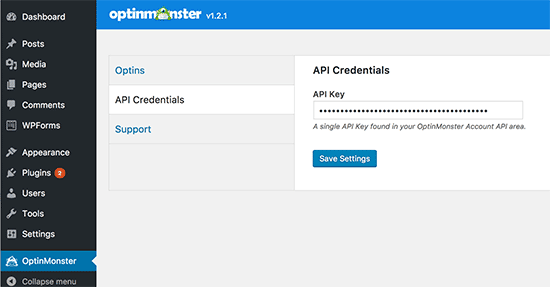
Sau khi nhập khóa cấp phép của bạn, nhấp vào nút ‘Tạo mới optin’ ở góc trên cùng bên phải của màn hình.
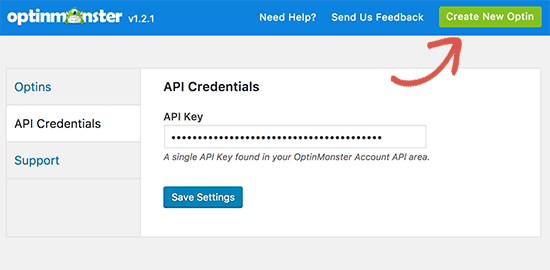
Điều này sẽ đưa bạn đến trang web của OptinMonster.
OptinMonster cung cấp các loại chiến dịch động khác nhau. Đối với hướng dẫn này, chúng tôi sẽ sử dụng chiến dịch ‘Trượt trong’. Hãy tiếp tục và nhấp để chọn ‘Trượt trong’ làm loại chiến dịch của bạn.
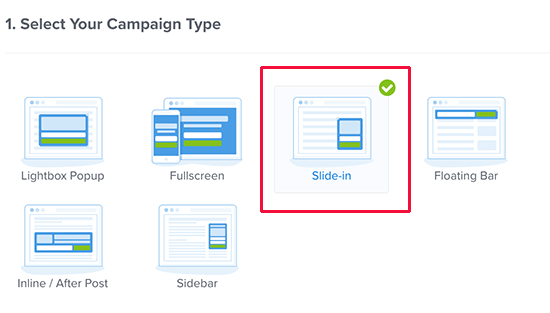
Tiếp theo, bạn cần chọn mẫu. OptinMonster cung cấp một số mẫu đã làm sẵn, nhưng chúng ta cần phải chọn ‘Canvas’ cho hướng dẫn này.
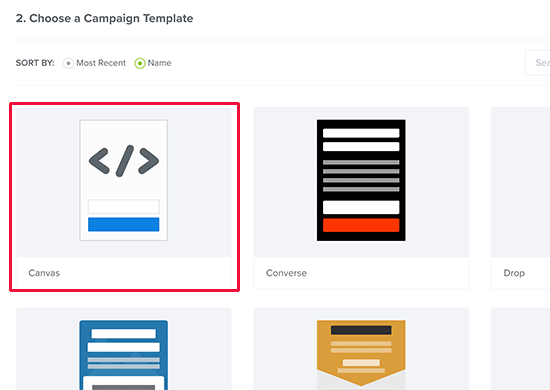
Ngay khi bạn chọn mẫu, bạn sẽ được yêu cầu cung cấp tên cho chiến dịch của mình. Điều này sẽ giúp bạn dễ dàng định vị chiến dịch trong bảng điều khiển OptinMonster.
Bây giờ OptinMonster sẽ tải giao diện trình tạo chiến dịch của mình.
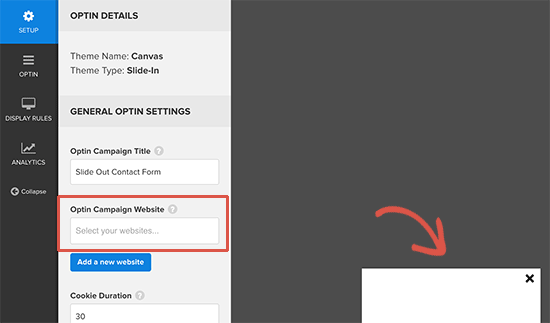
Bạn sẽ thấy bản xem trước trực tiếp về chiến dịch của mình ở bên phải. Vì chúng ta đang sử dụng mẫu vải, nên nó sẽ hoàn toàn trống vào lúc này.
Ở bên trái, bạn sẽ nhận thấy các tab khác nhau. Trong phần ‘Cài đặt Tổng quát về Cài đặt Optin’, bạn cần phải nhập URL của trang web dưới tùy chọn ‘Trang web chiến dịch Optin’.
Tiếp theo, bạn cần phải chuyển sang tab ‘Optin’. Ở đây bạn có thể lựa chọn màu sắc, chiều cao, và chiều rộng cho optin của bạn.
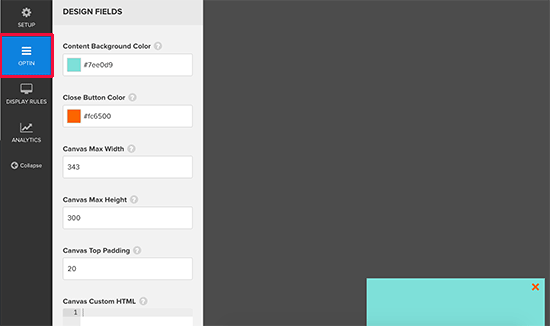
Đi trước và chọn màu bạn thích và điều chỉnh chiều rộng và chiều cao, để nó có thể hiển thị toàn bộ hình dạng của bạn.
Sau đó, bạn cần phải cuộn xuống phần ‘Canvas custom HTML’ và nhập mã vạch WPForms mà bạn đã sao chép trước đó.
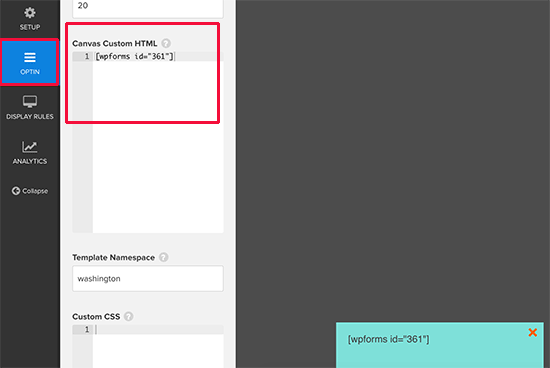
Nhập mã vạch sẽ không hiển thị mẫu của bạn bên trong chiến dịch trình chiếu ngay lập tức. Đó là vì mã vạch chỉ hoạt động trên trang web WordPress của riêng bạn.
Bây giờ bạn có thể nhấp vào nút ‘Lưu’ ở trên cùng để lưu các cài đặt của bạn và sau đó nhấp vào nút ‘Xuất bản’.
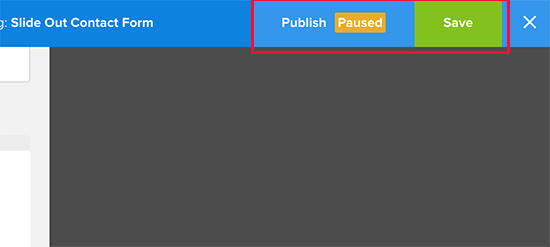
Trên màn hình tiếp theo, bạn cần phải thay đổi trạng thái Optin để xuất bản. Điều này sẽ làm cho optin có sẵn cho trang web WordPress của bạn.
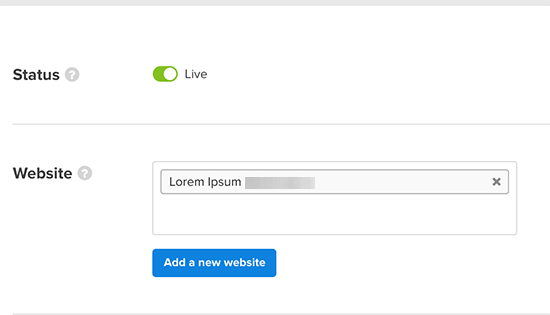
Bước 3. Hiển thị Biểu mẫu liên hệ qua trình chiếu trong WordPress
Bây giờ bạn đã tạo ra cả hình thức liên hệ và chiến dịch kéo ra, bạn đã sẵn sàng để hiển thị nó trên trang web của bạn.
Đi trước và ghé thăm OptinMonster trong khu vực quản trị WordPress của bạn. Bạn sẽ thấy chiến dịch trình chiếu vừa tạo của bạn được liệt kê ở đó.
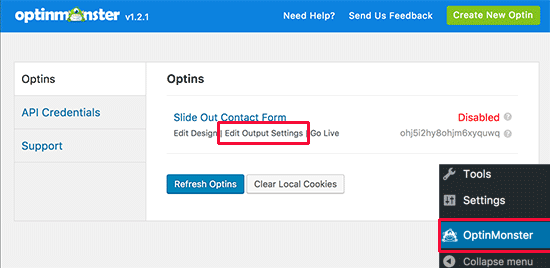
Bạn cần nhấp vào liên kết ‘Chỉnh sửa cài đặt đầu ra’ để quyết định cách bạn muốn hiển thị trên trang web của mình.
Trên màn hình tiếp theo, đảm bảo rằng bạn chọn hộp bên cạnh tuỳ chọn ‘Bật tùy chọn trên trang web?’. OptinMonster cho phép bạn chọn những người có thể nhìn thấy optin. Bạn cũng có thể chọn khu vực cụ thể của trang web để hiển thị optin.
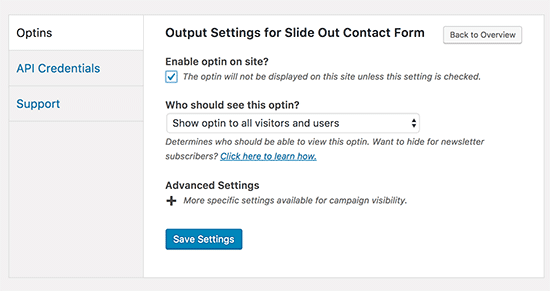
Đừng quên nhấp vào nút lưu cài đặt để lưu trữ thay đổi của bạn.
Giờ đây, bạn có thể truy cập trang web của bạn để xem biểu mẫu liên hệ trượt hoạt động. Hãy chắc chắn rằng bạn sử dụng chế độ icognito trong trình duyệt của bạn hoặc đăng xuất khỏi WordPress, vì vậy bạn có thể thấy chính xác những gì người dùng của bạn sẽ nhìn thấy.
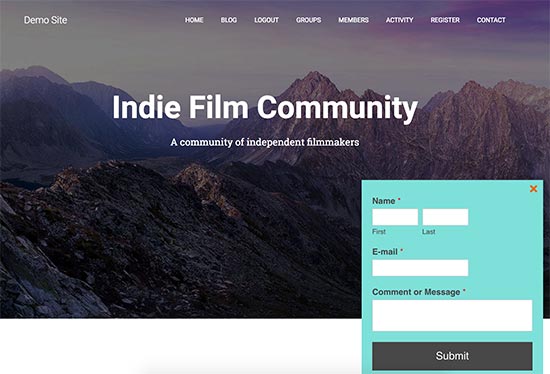
Theo mặc định, chiến dịch kéo ra sẽ xuất hiện 5 giây sau khi trang được tải hoàn toàn. Tuy nhiên, OptinMonster cũng cho phép bạn thay đổi đó là tốt.
Bạn có thể tạo ra vô số các quy tắc để hiển thị chiến dịch bất cứ khi nào các điều kiện nhất định được kết hợp.
Ví dụ: bạn có thể hiển thị biểu mẫu trình chiếu khi người dùng cuộn xuống 50% trang, khi người dùng sắp rời khỏi trang và nhiều trang khác.